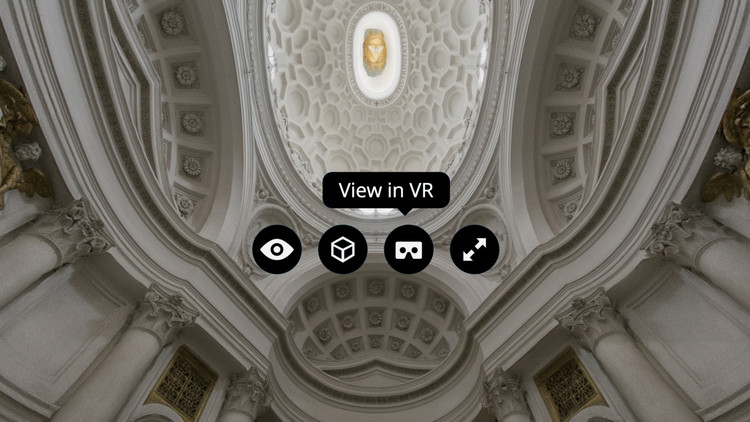
Recientemente Sketchfab anunció una nueva característica que permitiría a cualquier modelo 3D en su plataforma ser visto en realidad virtual en un dispositivo tal como Google Cardboard. En Plataforma Arquitectura, creemos que este es un gran paso al definir cómo vamos a ver y compartir el diseño arquitectónico en el futuro, y una de las mejores cosas acerca de la nueva aplicación es la forma en que se funde a la perfección en la plataforma existente para compartir modelos de Sketchfab. Al mismo tiempo, es importante tener en cuenta que la creación de un modelo para la realidad virtual puede implicar alguna consideración adicional. En este post publicado originalmente en el blog de Sketchfab bajo el título de "Cómo configurar una escena Cardboard RV para sketchfab", Bart Veldhuizen explica lo que los diseñadores pueden hacer para que sus modelos sean lo más RV-amigables posible.
Con nuestro nuevo botón RV Cardboard, Sketchfab se ha convertido en la forma más fácil de ver tus diseños en realidad virtual. Ahora puedes publicar, literalmente, tu modelo en Sketchfab y visualizarlo en Cardboard en menos de un minuto.
Ya que Cardboard se basa en dispositivos móviles, hay algunas cosas adicionales que tener en cuenta. Además de mostrar un modelo típico de Sketchfab en el hardware más ligero de tu teléfono o tablet, ahora se renderiza cada imagen dos veces (una para cada ojo). Por lo tanto, no será una sorpresa que necesites tener algunas cosas en mente al diseñar una escena en Cardboard.
Este tutorial te entregará una visión general de las limitaciones más importantes y te ayudará a teletransportarte rápidamente a tu primer experimento en Cardboard.

Restricciones de los dispositivos móviles
Para garantizar una reproducción correcta en los dispositivos móviles, se consciente de las siguientes acciones:
- Mantener un baja complejidad en la geometría: al igual que en el desarrollo de juegos, utilizar un bajo presupuesto de polígonos y comenzar desde ahí.
- Utilizar tamaños de mapas de textura sensatos y empacar las texturas combinadas en un tipo "atlas" si es posible. Esto reducirá la cantidad de memoria de vídeo que tendremos que utilizar y aumenta el rendimiento.
- Apoyamos plenamente la reproducción de animación en los dispositivos móviles, pero WebGL móvil (especialmente en IOS) tiene una limitación en el número de huesos que se pueden utilizar. El número exacto depende del hardware (y en la realidad virtual es dos veces más bajo) ¡Así que asegúrate de probar!
Por supuesto, los dispositivos más recientes tienen mucho mejores especificaciones que el hardware antiguo. Si estas diseñando algo para un cliente, asegúrate de ponerte de acuerdo sobre las especificaciones del hardware. ¡Asegúrate también de tener el dispositivo que efectivamente se va a utilizar para probar!
Wild West by ruslans3d on Sketchfab
Cámara
Usted encontrará que una cámara RV se comporta de manera diferente que la cámara Sketchfab predeterminada, y que puede requerir varias rondas de ajustes para que se vea bien. Las principales diferencias son el campo de visión (FOV) y la altura de la cámara. Para obtener mejores resultados:
- Tratar de colocar la cámara a "nivel de los ojos". Esto puede convencer al cerebro de que en realidad está "adentro" de la escena.
- Establecer el campo de visión de la cámara a 120 grados (ver este artículo en nuestro Centro de Asistencia).
- Ya que uno no puede moverse en una escena de Cardboard todavía, decidir si quiere que la audiencia "examine" la escena (coloque la cámara por fuera), o que la "experimente" (coloque la cámara dentro del modelo).
Por ahora, no soportamos el establecimiento de dos cámaras en la escena (una para la visión basada en la web y otra para RV). Así que si quieres que tu audiencia disfrute de tu trabajo, tanto desde un navegador como en su Cardboard, recomiendo crear dos versiones, sólo tienes que añadir "[RV]" en el título de esa versión.
Sin post-procesado
Todo el procesamiento posterior se desactiva en el modo Cardboard, ya que encontramos que simplemente requiere demasiada potencia de procesamiento para una reproducción efectiva.
Uso de transparencias
Piezas transparentes pueden causar problemas de clasificación de profundidad. Esto no es nada nuevo, pero en modo RV puede hacerse aún más pronunciado. Si ve objetos en su modelo, examine cuidadosamente sus geometrías transparentes y revise si:
- Ellos no se intersectan entre sí.
- Se han dividido las partes transparentes en objetos separados.
Se puede encontrar información detallada acerca de la transparencia en nuestro Centro de Asistencia.
Google Cardboard by Virtual Studio on Sketchfab
Usar mapas normales
Es un problema sabido que los mapas normales no son ideales para RV porque no hay datos de altura reales asociados a ellos. Esto se mostrará en la realidad virtual si se ocupa el efecto demasiado fuerte, así que asegúrese de usar efectos sutiles de mapas normales.
Gracias por leer!
Espero que hayan disfrutado de su primera visita a la Realidad Virtual con su Cardboard! Si has creado un modelo específicamente para RV, nos encantaría verlo: participa y agrégalo en los comentarios (simplemente deja el enlace a tu modelo en el comentario).

